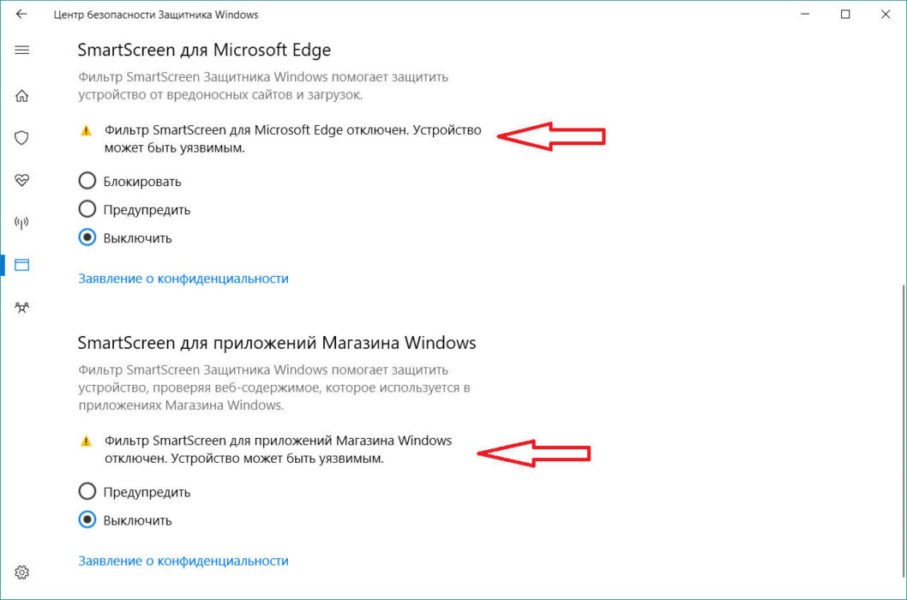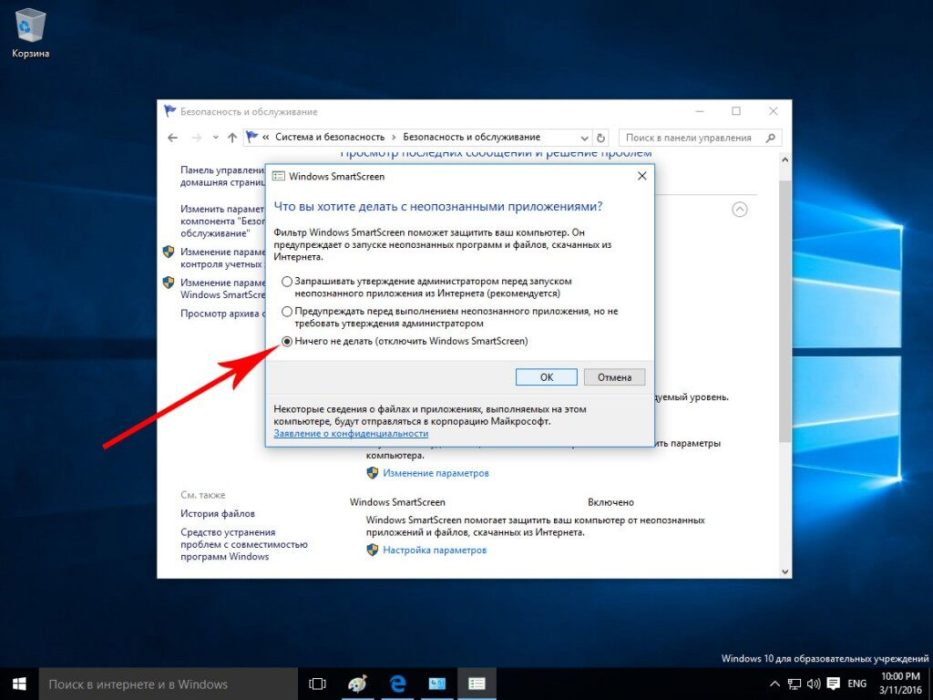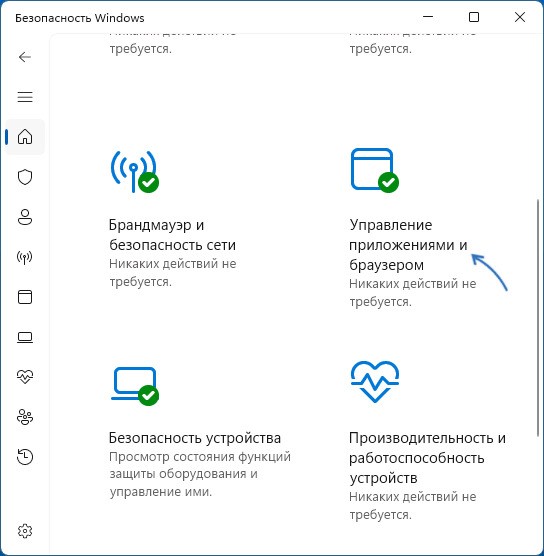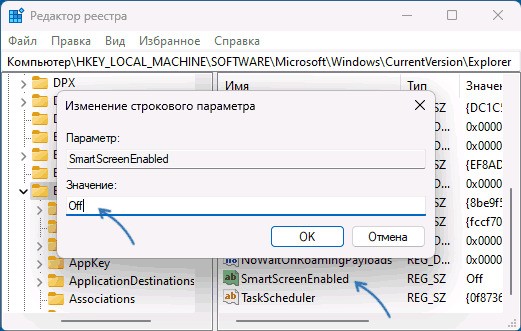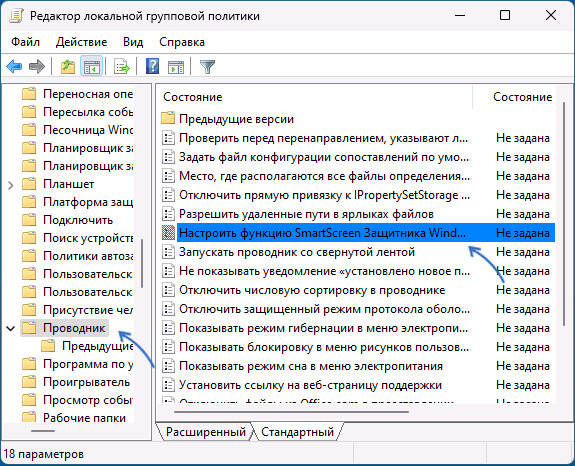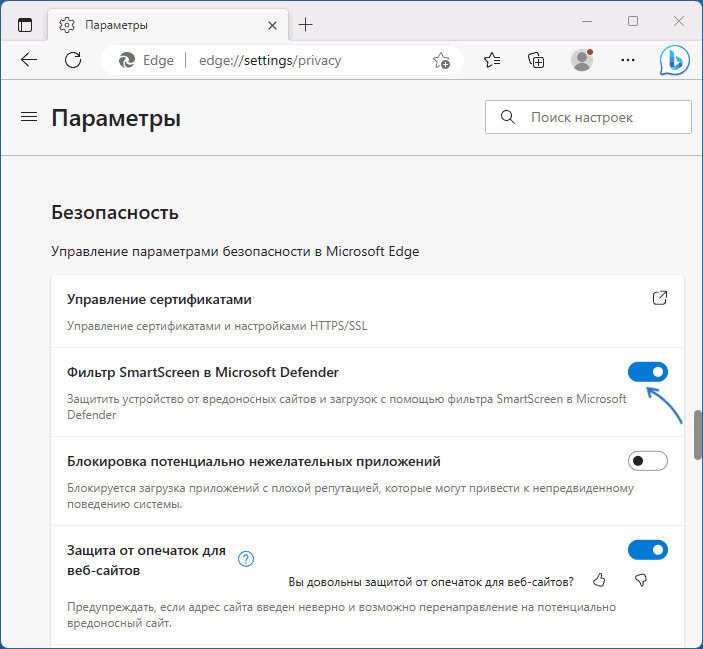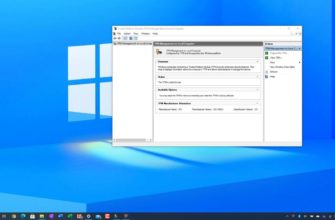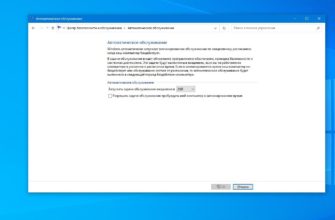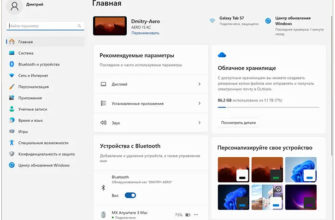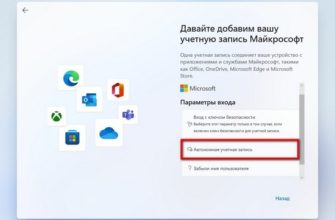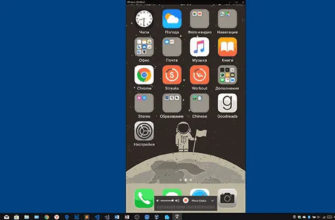Пользователь до поры до времени может и не знать о его наличии. Фильтр задуман с целью предотвращения запускания небезопасных файлов. Случается, он ведется и на некоторые «утилиты», дает защиту от проблемных файлов браузера. Как отключить фильтр Smartscreen в Windows 11, а перед глазами не мелькало уведомление о блокировании? Делимся полезностями.
Функциональность фильтра SmartScreen
Процесс идет еще с 8 Винды. Файловый запуск осуществляется со сканированием в БД Майкрософт. Об угрозе оповещает предупреждение. Смарт Скрин грузит данные из сети Интернет, не конфликтует с известными браузерами. Это дополнение «Защитника Виндовс». А Smartscreen как отключить? Будем разбираться. Его положительными сторонами будет остановка запускания ранее неизвестного ПО, сканирование, возможность проверки скачиваемых файлов, страниц посещения, защищенность от фишинга, блокировка вирусного ПО и уведомление об угрозе. К недостаткам стоит отнести возможность наличия вирусного процесса и сложности при работе с малоизвестными приложениями.
Когда полезно отключить фильтр?
Процесс обычно осуществляет работу в фоновом режиме, не особо тратя ресурсы ПК, занимает несколько Мб оперативной памяти. Когда вы точно уверены, что программа, запуск которой вы делаете не вирусная и, например, при каждом входе нужного одного и того же нормального файла на компьютере выскакивает характерное предупреждение, стоит задуматься, как отключить Смарт Скрин. И не будоражить лишний раз нервы.
Как выполнить отключение SmartScreen?
Майкрософт выдает прекрасное экспериментальное поле. Алгоритмы различны. Предлагаем несколько вариантов.
Через параметры безопасности
Здесь шаги совершенно простые, достаточно следовать строго инструкции. Как отключить фильтр Smartscreen на Win 11? Идите в Безопасность Виндовс. Затем остается деактивировать пункт «Параметры Защиты на основе репутации». Готово!
Редактор реестра
Распишем последовательность. Жмите «Win+R», затем необходим ввод «regedit», «Энтер». Идите в «HKEY_LOCAL_MACHINE\SOFTWARE\Policies\Microsoft\Windows\CurrentVersion\Explorer». Меняйте в характеристике строк SmartScreenEnabled значение на «Off». Какотключить Смарт Скрин в Виндовс 11 еще?
Через редактор политики
Воспользуйтесь «Win+R». Понадобится ввод «gpedit.msc», далее «Конфигурация компьютера». В активном окне дойдите до папки «Проводник». Пару раз щелкайте «Настроить функцию Смартскрин защитника Виндовс», отключите, примите сделанное.
Отключение в браузере Microsoft Edge
Распишем алгоритм. Найдите Майкрософт Эдж. Зайдите в «Конфиденциальность…». Листайте страницу к «Безопасности». Ставьте «Выкл» около «Фильтра в Смартскрин в Майкрософт Дефендер».
С возникающими сложностями доверьтесь профи, который даст подсказку и решит ваш вопрос за пару минут.